Hogyan lehet eltávolítani a címkét a képet festeni grafikus szerkesztő

1. Válassza ki a megfelelő képet. Nyissa meg a képet, ha rákattint a jobb egérgombbal. A megjelenő ablakban válasszuk a Megnyitás. Festék stb
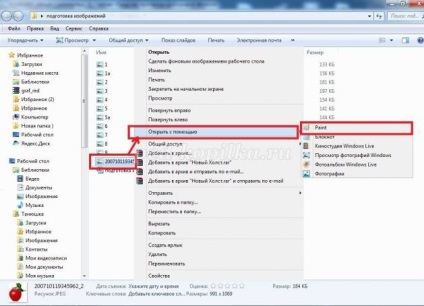
2. Az előttünk megjelenik a következő kép.

3. a teljes képet, hanem egy része látható volt a kicsinyítéshez. Ebben az esetben kattintson a „mínusz” jel a jobb alsó sarokban

Vagy a Nézet fülre, majd nagyítás
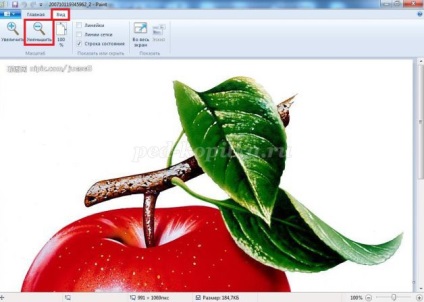
4. A bal felső sarokban a kép, fehér alapon, látjuk a feliratot.

Dolgozz, hogy távolítsa el a feliratokat:
1 módja:
Ahhoz, hogy távolítsa el a felirat a szalag Kezdőlap lap Eszközök, használja a radírt. kattintson rá a bal egérgombbal. Tartsa lenyomva a bal egérgombot, radír, törölje a felirat.

2. módszer:
A Kezdőlap fülön a szalagon kép kijelölése parancsára. majd válassza ki a téglalap alakú terület, alatta a felirat, majd a Cut.
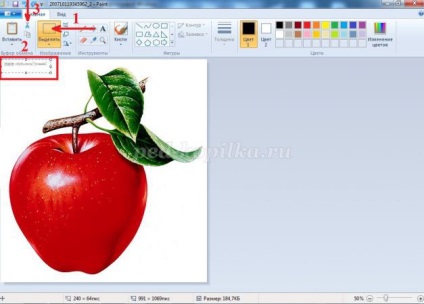
3 utas (a képek a háttérben nem csak fehér, hanem egy más színű, fekete-fehér háttér):
A Kezdőlap fülön a szalagon kép kijelölése parancsára. majd válassza ki azokat, téglalap alakú terület a háttérben.
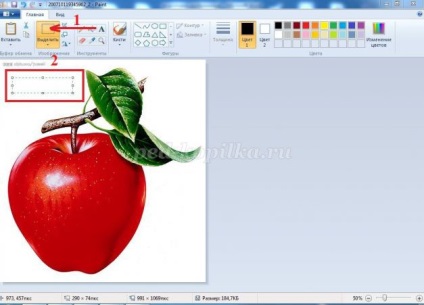
Ezután kattintson a Másolás. Ezután másolja. Látni fogja, a bal felső sarokban a kép kijelölt téglalapot. Kattints a bal oldali egérgombbal (hosszan lenyomva), húzzon egy téglalapot a megfelelő helyre, majd zárja be őket felirattal.
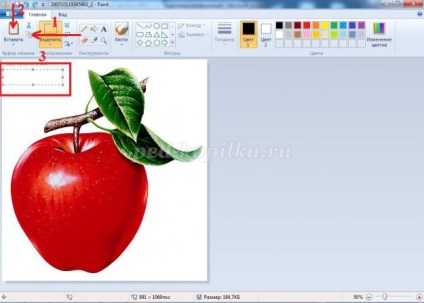
Eltávolítása feliratot bármelyik ezek a módszerek, zárja be a programot, és mentse ezt a képet.
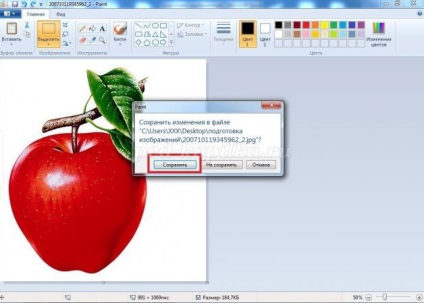
A kép készen áll a használatra.

Ilyen egyszerű ez, hogy távolítsa el a címkét a háttérképet.
Köszönjük a figyelmet!
Lásd még:
Hogy hogyan lehet a háttérben egy PowerPoint prezentáció. Lépésről lépésre Hogyan hozzunk létre egy bemutató animáció PowerPoint bemutatókat. Lépésről lépésre a bemutatása a fejlesztési szimulátorok PowerPoint. Lépésről lépésre fotókkal prezentációk fejlécet. Lépésről lépésre fotókkal